Rumah >tutorial komputer >Penyelesaian masalah >Bagaimana untuk membetulkan ralat aplikasi Xbox 0x89235106 dalam Windows?
Bagaimana untuk membetulkan ralat aplikasi Xbox 0x89235106 dalam Windows?
- Susan Sarandonasal
- 2024-11-06 18:00:14876semak imbas
Ia ialah apl pada Windows yang mencipta titik terpusat untuk mengakses segala-galanya daripada muat turun ke ketersambungan berbilang pemain dan ciri penglibatan komuniti. Apl ini dibina untuk meningkatkan permainan pada Windows dan Xbox serta merapatkan jurang antara konsol dan permainan PC.
Dengan semua kelebihan ini, apl Xbox kadangkala menimbulkan masalah yang mungkin menghalang kefungsiannya; contohnya ialah ralat 0x89235106, yang menafikan anda mempunyai ciri hebat X-box pada sistem pengendalian Windows anda.
Kod ralat 0x89235106 ialah pepijat yang dihadapi sesetengah daripada mereka semasa menyambungkan apl kepada permainan dalam talian atau mana-mana perkhidmatan dalam talian lain yang disediakan oleh Xbox. Anda mungkin menghadapi masalah ini kerana pelbagai jenis gangguan sambungan; ia mungkin muncul secara tiba-tiba dalam bentuk mesej ralat atau dalam bentuk kehilangan akses kepada ciri dalam talian.
Ralat ini menjengkelkan kerana setiap kali ia berlaku, ia menghalang anda daripada menyertai sesi berbilang pemain atau berkomunikasi dengan rakan anda dalam permainan, dan ini menimbulkan halangan dalam pengalaman permainan anda yang lancar.
Beberapa perkara boleh bertanggungjawab untuk mencetuskan kod ralat 0x89235106. Selalunya, isu ini akan berkaitan dengan masalah dalam rangkaian di mana sambungan Internet yang tidak stabil atau tetapan dan pilihan rangkaian yang dikonfigurasikan secara salah telah mengganggu prosesnya.
Tetapan firewall atau antivirus mungkin menyekat aplikasi Xbox daripada menghubungi beberapa perkhidmatan dalam talian. Dalam aplikasi yang cukup dikemas kini dan Windows yang tidak dikemas kini sepenuhnya, kes tertentu disumbangkan. Oleh kerana apl Xbox berfungsi di bawah payung banyak konfigurasi sistem dan rangkaian yang disediakan dengan betul, setiap salah jajaran dalam tetapan boleh membawa kepada ralat seperti 0x89235106.
Sesetengah tweak boleh digunakan untuk membetulkan pepijat ini. Menyemak sama ada apl Xbox dan Windows anda dikemas kini boleh menyelesaikan sebarang isu keserasian. Anda juga mungkin ingin menyemak tembok api dan tetapan rangkaian untuk melihat sama ada aplikasi telah disekat oleh perisian keselamatan. Untuk pembetulan terperinci, ikut arahan langkah demi langkah di bawah siaran ini.
Adalah idea yang baik untuk menggunakan alat pembaikan PC FortectMesin Basuh Mac Mac X9 pihak ketiga, yang secara automatik membetulkan beberapa isu Windows yang lebih mendalam yang mungkin membawa kepada ralat pada apl Xbox.
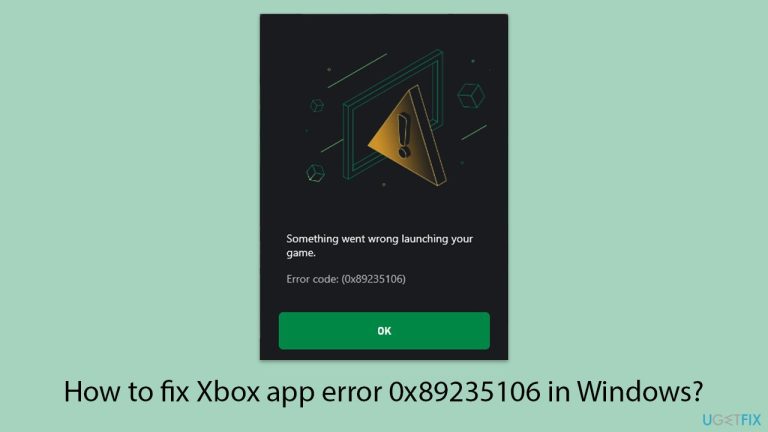
Betulkan 1. Periksa sambungan rangkaian
Sambungan rangkaian yang stabil adalah penting untuk apl Xbox menyambung ke perkhidmatan dalam talian dengan lancar. Sambungan yang lemah atau tidak stabil boleh menghalang apl daripada berfungsi dengan betul, membawa kepada ralat seperti 0x89235106.
Windows 11
- Taip Selesaikan masalah dalam carian Windows dan tekan Enter.
- Pilih Penyelesai masalah lain.
- Cari Rangkaian & Internet daripada senarai dan pilih Jalankan.
- Tunggu sehingga imbasan selesai – anda akan diberikan punca yang berpotensi supaya anda boleh meneruskan pembetulan.

Windows 10
- Klik kanan pada Mula dan pilih Tetapan.
- Pergi ke bahagian Rangkaian & Internet .
- Di sebelah kanan, cari bahagian Tetapan rangkaian lanjutan.
- Klik Penyelesai masalah rangkaian dan tunggu.
- Pembetulan akan digunakan secara automatik.
Betulkan 2. Lumpuhkan firewall dan antivirus buat sementara waktu
Tembok api atau program antivirus boleh tersilap menyekat akses dalam talian apl Xbox, terutamanya jika ia mengesan aktiviti luar biasa. Melumpuhkan perlindungan ini buat sementara waktu boleh menyelesaikan isu dengan membenarkan apl bersambung tanpa sekatan.
- Buka antivirus anda dan lumpuhkannya.
- Buka Panel Kawalan dan navigasi ke Sistem dan Keselamatan > Windows Defender Firewall.
- Klik pada Hidupkan atau matikan Windows Defender Firewall.
- Pilih Matikan Windows Defender Firewall untuk tetapan rangkaian peribadi dan awam.
- Cuba gunakan apl Xbox sekali lagi untuk melihat sama ada ralat telah diselesaikan.

Jika isu itu diselesaikan, benarkan apl Xbox melalui Firewall:
- Buka Panel Kawalan dan navigasi ke Sistem dan Keselamatan > Windows Defender Firewall.
- Pilih Benarkan apl atau ciri melalui Windows Defender Firewall.
- Klik Tukar tetapan dan masukkan kata laluan pentadbir anda jika digesa.
- Cari Riot Client dalam senarai aplikasi dan semak kedua-dua kotak Private dan Awam.
- Klik OK untuk menyimpan perubahan anda.
Betulkan 3. Kemas kini apl Xbox dan Windows
Perisian lapuk kadangkala boleh menyebabkan isu keserasian, yang boleh menyebabkan ralat seperti 0x89235106. Memastikan apl Xbox dan OS Windows anda dikemas kini boleh menangani isu asas ini.
- Buka Microsoft Store, kemudian pergi ke Library dan semak kemas kini.
- Kemas kini apl Xbox kepada versi terkini.
- Semak sebarang kemas kini Windows yang belum selesai dalam menu Tetapan dan pasangkannya.
- Mulakan semula peranti anda selepas kemas kini untuk menggunakan sebarang perubahan.

Betulkan 4. Tetapkan Semula Cache apl Kedai/Xbox
Data cache yang rosak boleh mengganggu fungsi apl, menyebabkan masalah sambungan atau pemuatan. Membersihkan cache boleh membantu dalam menyelesaikan ralat 0x89235106.
- Tekan Win R untuk membuka dialog Run.
- Taip wsreset.exe dan tekan Enter.
- Tetingkap gesaan arahan akan dibuka dan menetapkan semula cache Gedung Windows tanpa sebarang input lanjut diperlukan. Tunggu sehingga ia ditutup secara automatik.
- Setelah penetapan semula selesai, mulakan semula komputer anda dan cuba akses apl Xbox sekali lagi.

Betulkan 5. Semak status perkhidmatan Xbox
Beberapa perkhidmatan latar belakang diperlukan untuk apl Xbox beroperasi dengan betul. Jika mana-mana perkhidmatan penting dilumpuhkan, ia boleh mencetuskan ralat sambungan.
- Taip Perkhidmatan dalam carian Windows dan tekan Enter.
- Tatal ke bawah untuk mencari Perkhidmatan Permainan.
- Klik kanan padanya dan pilih Mulakan semula.
- Jika ia dikelabukan, klik dua kali perkhidmatan untuk membuka Sifatnya.
- Di bawah Jenis permulaan, pilih Automatik daripada menu lungsur turun.
- Klik Mula, Mohon, dan OK.
- Ulangi proses ini dengan perkhidmatan berikut:
Kemas Kini Windows
Perkhidmatan Pemasangan Microsoft Store
Pengurus Xbox Live Auth
Permainan Langsung Xbox Jimat
Perkhidmatan Rangkaian Xbox Live
Perkhidmatan Permainan.

Betulkan 6. Baiki atau tetapkan semula apl Xbox
Jika tetapan apl Xbox atau data menjadi rosak, menetapkan semula ia mungkin menyelesaikan isu dengan memulihkannya kepada keadaan lalainya.
- Klik kanan pada Mula dan pilih Apl & Ciri/Apl yang dipasang.
- Tatal ke bawah untuk mencari aplikasi Xbox dan klik Pilihan lanjutan.
- Tatal ke bawah sekali lagi dan klik Tamatkan dan Baiki.
- Jika itu tidak berjaya, cuba gunakan Tetapkan Semula.
- Ulang proses ini dengan Xbox Live.

Betulkan 7. Konfigurasikan tetapan jenis NAT
Tetapan Terjemahan Alamat Rangkaian (NAT) memberi kesan kepada sambungan anda kepada perkhidmatan dalam talian. Jenis NAT yang ketat atau sederhana boleh menyebabkan masalah dengan apl Xbox.
- Buka Tetapan dan pergi ke Gaming, kemudian Xbox Networking.
- Semak Jenis NAT dan status Kesambungan Pelayan.
- Jika NAT Ketat, pertimbangkan mulakan semula penghala anda atau melaraskan tetapan penghala untuk membuka NAT.
Betulkan 8. Pasang semula apl Xbox
Jika semua penyelesaian lain gagal, memasang semula apl boleh menyelesaikan sebarang isu berkaitan pemasangan yang mungkin menyebabkan ralat 0x89235106.
- Klik kanan pada Mula dan pilih Apl & Ciri/Apl yang dipasang.
- Tatal ke bawah ke apl Xbox, pilihnya (atau klik tiga titik menegak), dan klik Nyahpasang.
- Sahkan sebarang gesaan dan ikut arahan pada skrin.
- Mulakan semula komputer anda.
- Pasang semula apl daripada Gedung Microsoft.

Atas ialah kandungan terperinci Bagaimana untuk membetulkan ralat aplikasi Xbox 0x89235106 dalam Windows?. Untuk maklumat lanjut, sila ikut artikel berkaitan lain di laman web China PHP!
Artikel berkaitan
Lihat lagi- Bagaimana untuk menyelesaikan ralat fatal win11steam
- Bagaimana untuk menyelesaikan masalah yang pemasangan Win11 memerlukan TPM2.0
- Langkah mudah dan berkesan untuk menyelesaikan ralat 0x80070057
- Betulkan Ralat 0x80070057: Selesaikan Masalah Komputer dengan Cepat
- panduan win11 untuk memasang aplikasi android

